合并图像
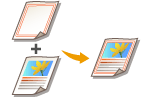 | 可以将徽标和装饰框等图像注册为图像表格,然后将其添加到输出件上。利用此功能,可以在会议资料上打印公司徽标或通过添加框来统一业务计划书的设计。 |
合并表格图像
将表格图像添加到要输出的文档。
1
按 <存取已存储文件>。<主页>屏幕
2
按选择存储箱,选择要打印的文件并按<打印>。
3
按<更改打印设置>、<选项>和<合并图像>。
4
按<正面>中的<设置>。

如果进行双面打印时要在背面合并表格图像,请配置<反面>。要合并与正面相同的表格图像,按<与正面相同>。要合并与正面不同的表格图像,按<设置>,然后继续执行步骤5。
5
选择要合并的表格图像,然后按<下一步>。
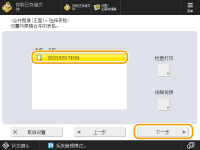

如果要单独打印表格图像以检查输出,请从列表中选择该表格图像,然后按<检查打印>。如果要确认表格图像的尺寸以及重叠设置,按<详细说明>。
6
选择图像如何重叠,然后按<确定>。
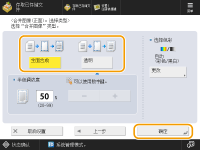
要合并表格图像但不调整浓度,按<全面合成>。要合并表格图像并降低浓度,按<透明>,然后调整浓度。
7
按<确定>  <关闭>。
<关闭>。
 <关闭>。
<关闭>。8
按<开始打印>。
打印开始。
 |
如果已更改图像位置(移动图像),相应设置会应用于表格图像和文档。 |